Корекция на входа с временен профил в Windows

- 1239
- 370
- Leslie Jacobi
Скъпи приятели, днес нашата дискусия е да коригираме записа от временния профил в операционната система Windows. Няма да говорим за това как се извършва този вход: Факт е, че тази операция може да възникне произволно поради всякакви системни грешки. Но защо този режим не е подходящ за работа? Или все още можете да живеете с него? Нека анализираме тези въпроси.

И така, обсъжданият профил е напълно неподходящ за нормална работа в компютъра. Това се дължи на факта, че след всяко изключване на устройството всички данни, които са били въведени в паметта, се изтриват. Например, ако стартирате компютър с временен профил и след това сте решили да работите и отпечатате тезата в програмата на Microsoft Word, след което я запазите на работния плот, след това, когато рестартирате системата, ще откриете, че няма диплома на вашия работен плот. Временният профил делитира всички данни след напускане на системата: Какво се случи на компютъра След включване, той ще остане там дори след запис на десетки филми във всяка директория. Това правило обаче не се прилага за промените в корена на системата.
Сега е ясно защо трябва да се отървете от този профил. За да направим това, ще разгледаме различни начини за премахване на този проблем. Можете да започнете да се опитвате от първия, постепенно преминавайки към последващото, ако предишният не ви помогне.
Как да премахнете временен профил в Windows 7 или 10
Първият начин
И така, при стартиране на компютър в долния десен ъгъл се появи съобщение, че е изпълнен вход с временен профил. Как да го поправя? По -горе беше отбелязано, че промените не се изтриват при извършване на изменения в регистъра. Това ще използваме за премахване на проблема. Да започваме:
- Стартирайте администраторски акаунт, който не ви уведомява за използването на временен профил.
- Отидете на адреса C: \ Потребители \ Master, където Master е името на потребителя на профила, в който възникне грешка. Вместо потребители могат да бъдат и „потребителите“ и буквата C може да е различна, тъй като това е буквата на системния диск.
- Копирайте всички данни, които са достъпни в работеща папка във всяка папка на администраторския акаунт. Ако има много данни (процесът на копиране отнема повече от два часа), тогава можете просто да промените името на основната папка.
- Натиснете клавиша Win и Letter R. В работещия прозорец "Изпълнете" Региони за запис и щракнете върху бутона OK.
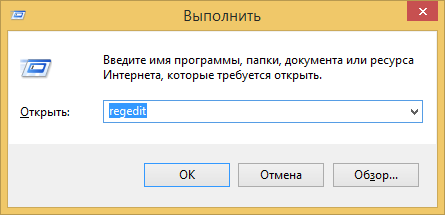
- В редактора на регистъра вляво изберете елемента HKEY_LOCAL_MACHINE, след това софтуера, Microsoft, Windows, CurrentVersion и накрая профилелистки папки.
- Тук ще трябва да видите папките отново отляво, които в края имат разширение .Bak. Например, ако профилелистката директория има папка S-1-5-5-5-21-21-21-2006497466-3171857984-2303527504-1003.Bak, тогава тази папка трябва да бъде премахната напълно. Цифрите се приемат произволно: може да имате други, трябва да се съсредоточите върху разширяването.
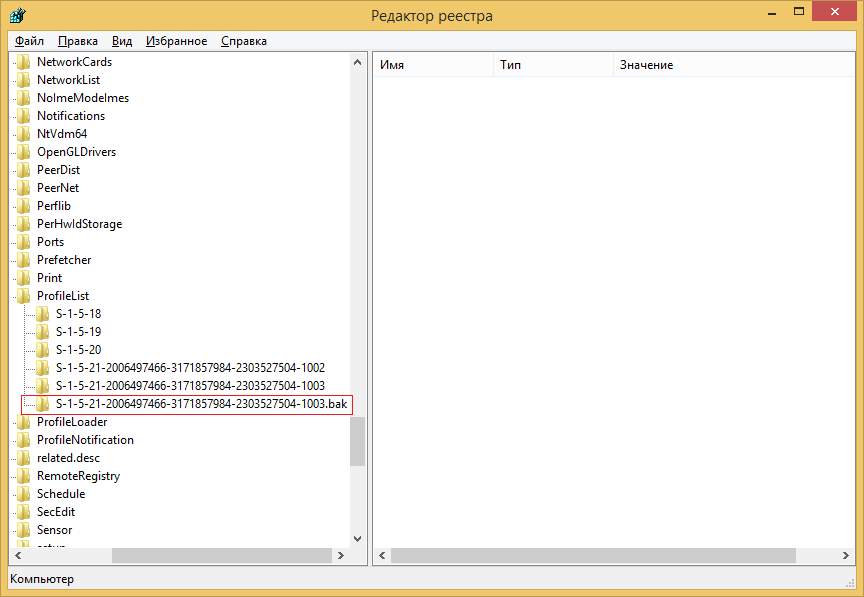
- Затворете прозореца на редактора на регистъра. Сега можете да рестартирате компютъра и да въведете от името на профила, в който имаше грешка в записа с временния профил на Windows 7 или 10.
- Ако всичко върви правилно, тогава системата ще създаде файл за съхранение на файлове. Можете да прехвърлите предварително запазените папки в третата точка по -горе. Готов!
Вторият метод
Какво да направите, ако е невъзможно да влезете в администратора? След това можете да използвате функцията на скрития акаунт на администратора. Но преди да започнете да правите това, е изключително препоръчително да се запазят всички данни, както в третия параграф на предишния метод. Тогава можете да започнете следното:
- Ние стартираме командния ред от името на администратора.
- Напишете администратор /активен NetUser: Да и щракнете върху клавиша Enter.
- Сега, когато рестартирате системата, можете да изберете правилния акаунт (Adminovskaya).
- Повторете четвъртата и петата точка по подобен начин.
- Отново намираме папка с разширение .Bak, но този път все още няма да го изтрием. Кликнете върху него с бутона на лявата мишка веднъж. Списък с файлове ще се появи вдясно, ще трябва да намерите ProfileMagePath и да видите неговите параметри. Допълнителни действия ще зависят, че ще има. Помислете за тези случаи по -нататък.
- Първият случай, когато файлът е написан c: \ Потребители \ master. Това е само името на потребителя, където имаме проблем. След това ще трябва да намерите папка със същите номера в левия блок (например, както е показано по-горе: S-1-5-2006497466-3171857984-2303527504-1003.Bak), но без разширяване .Bak! Тоест, тя ще бъде папката S-1-5-5-5-5-21-21-397466-3171857984-2303527504-1003, която безопасно изтриваме. Презаредете компютъра и се опитайте да въведете проблема счетоводство. На теория самата система трябва да възстанови изтритите файлове. Ако това не се е случило, не е страшно, защото преди това направихме копие от тях за всеки случай.
- Вторият случай, когато файлът е написан c: \ Потребители \ poleno. Тоест, потребителското име не съвпада там, където е направен входът с временния профил на Windows. След това щракнем върху файла profileMagePath два пъти LCM и променим стойността на C: \ Потребители \ Master. За пореден път ви напомним, че вместо да господарят, използвате името на вашия профил. Щракнете върху OK. Сега изтриваме папката по същия начин, както направихме в предишния параграф: Същият файл, но без .Bak в края.
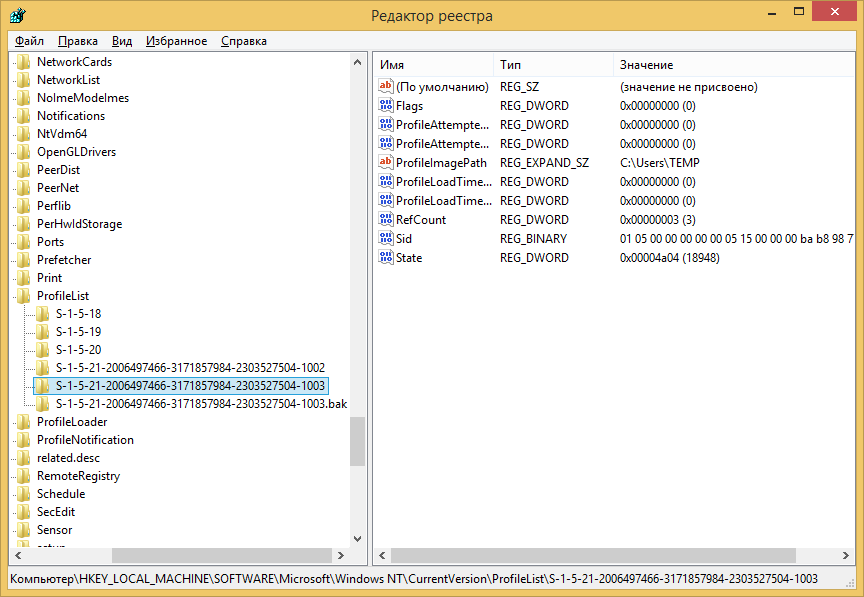 След това променете името на нашата папка, като изтриете .Bak в края. Тоест S-1-5-5-5-21-21-2006497466-3171857984-2303527504-1003.Bak се превръща просто в S-1-5-5-5-21-21-2006497466-3171857984-2303527504-1003. Сега можете да рестартирате компютър или лаптоп и да въведете записа на проблема. Успяхте да поправите и премахнете временния профил.
След това променете името на нашата папка, като изтриете .Bak в края. Тоест S-1-5-5-5-21-21-2006497466-3171857984-2303527504-1003.Bak се превръща просто в S-1-5-5-5-21-21-2006497466-3171857984-2303527504-1003. Сега можете да рестартирате компютър или лаптоп и да въведете записа на проблема. Успяхте да поправите и премахнете временния профил.
Заключение
Скъпи читатели, сега знаете какво да правите, когато Windows влезе във временния профил. Разбира се, отстраняването на проблема не е много лесно, но си заслужава. Това е по -добре от разрушаването и пренасочването на операционната система, като предварително копирате всички данни и информация от компютъра (например твърд диск). Не забравяйте да споделите своето мнение, впечатление и опит в коментарите!

